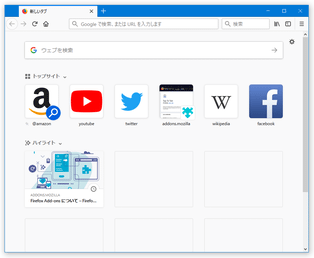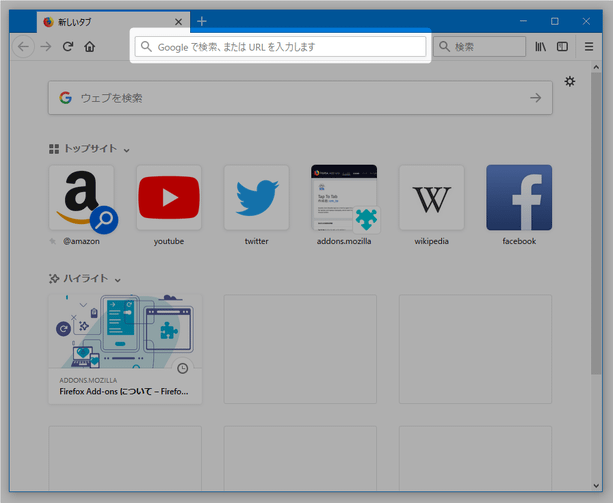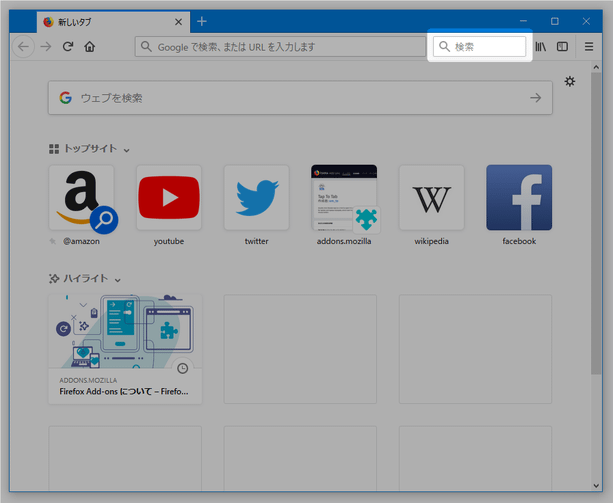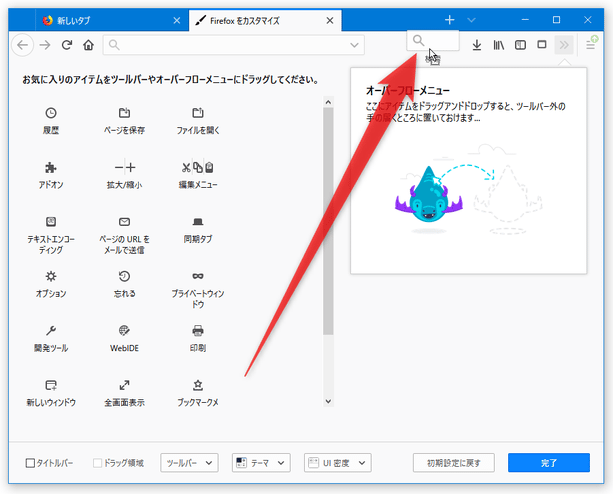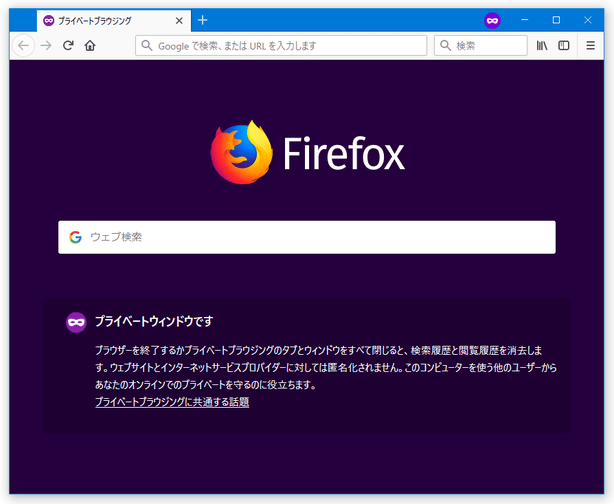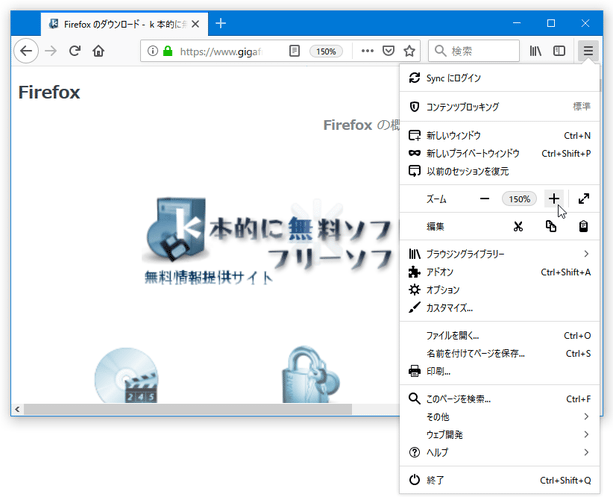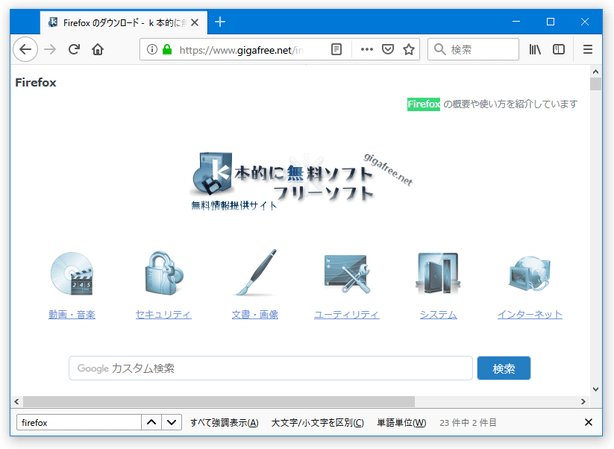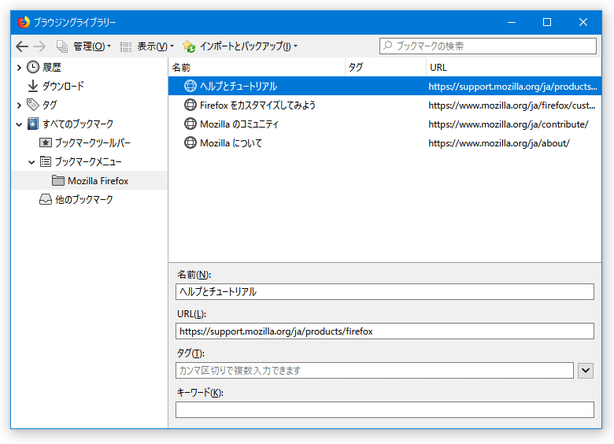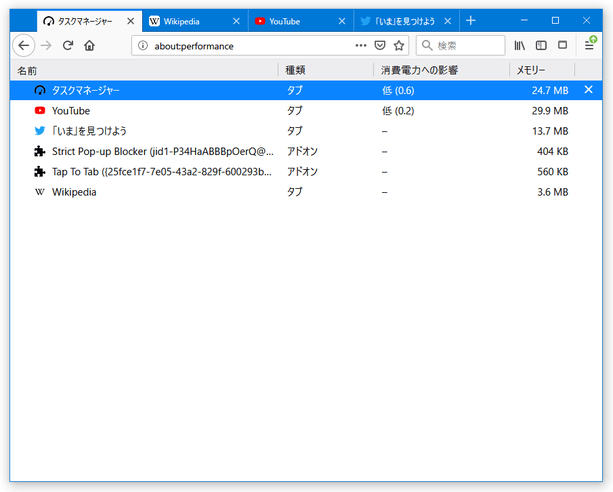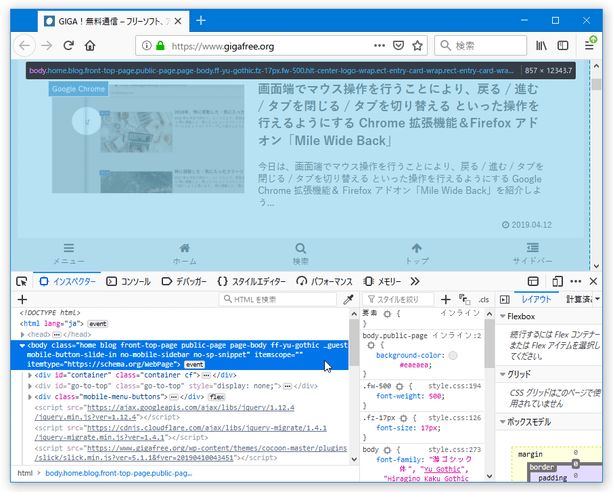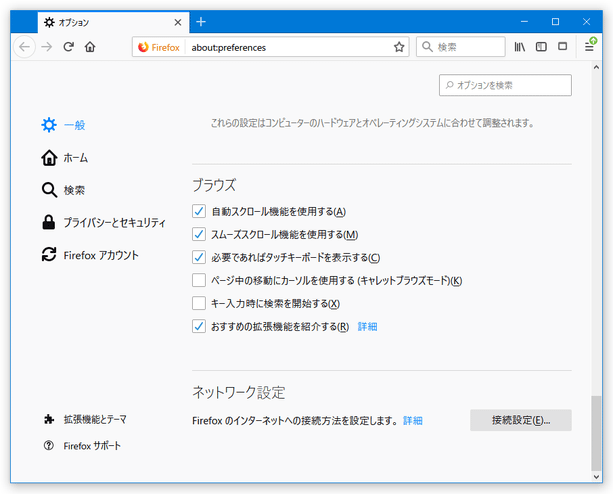ブラウザをとことんカスタマイズ!!「Firefox」
Firefox
拡張性に優れた高機能タブブラウザ。
“ アドオン ” と呼ばれる追加プログラムを導入することにより、機能や見た目をどんどん拡張していくことができる自由度の高いウェブブラウザです。
ブックマークや履歴を検索することも可能なアドレスバー(スマートロケーションバー)、ポップアップ / フィッシング詐欺サイト / 攻撃サイト のブロック、履歴を残さずウェブページを閲覧できるプライベートブラウジング... 等々の機能が付いています。
Firefoxは、自由度の高いウェブブラウザです。
Internet Explorer / Google Chrome / Microsoft Edge
等のソフトと同じように、ウェブページををタブ形式で開いていくことができるタブブラウザで、快適かつストレスのないウェブブラウジングを可能にしてくれます。
デフォルト状態ではかなりシンプルなソフトですが、“ アドオン ” と呼ばれる拡張機能が豊富にあり、これを導入することでバシバシと改造していけるようになっています。
- Firefox アドオン
- Windows 起動時に、Chrome や Firefox を自動で最適化・高速化 する方法
- Firefox のデータ書き込み頻度を減らし、ディスクにかかる負担を軽減する | プチフリ対策にも?
- その他の Firefox 関連 Tips
- 古い Firefox アドオンの使用も可能な Firefox 派生ブラウザ「Waterfox」
- Firefox 公式ヘルプ
この「Firefox」には、以下のような機能が付いています。
- スマートロケーションバー(Awesome Bar)(「Ctrl」+「L」)
ブックマーク / 履歴 用の検索バーとしても動作するアドレスバー。 - ウェブ検索バー(「Ctrl」+「K」、または「Ctrl」+「E」)
標準では表示されていないので、ツールバーを右クリック → 「カスタマイズ」を選択して手動で追加する。 - フィッシング詐欺対策機能
偽装サイトとして報告されているサイトを自動で検出し、警告を出してくれる。 - 攻撃サイトブロック機能
ウイルス等による攻撃が報告されているサイトを自動で検出し、警告を出してくれる。 - セッションの復元
クラッシュした場合でも、最後の状態(開いていたウインドウやタブ)を、自動で復元してくれる機能。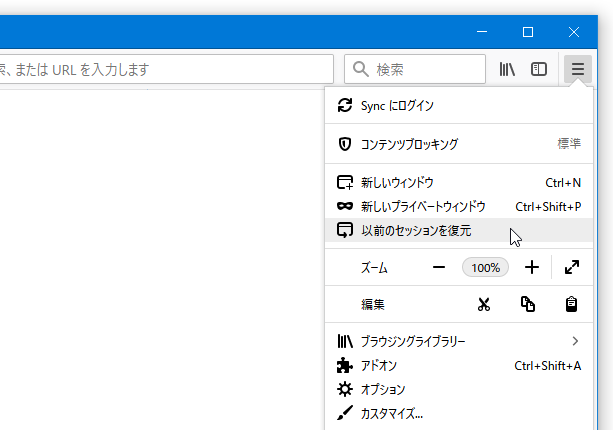
- プライベートブラウジング(「Ctrl」+「Shift」+「P」)
閲覧履歴を残さずにブラウジングする機能。 - ポップアップウインドウのブロック
- 全画面表示(「F11」)
- ページの拡大(「Ctrl」+「+」)/ 縮小表示(「Ctrl」+「-」)
- ページ内のテキスト検索 / ハイライト(「Ctrl」+「F」)
- プライバシー情報の削除(「Ctrl」+「Shift」+「Del」)
削除できる情報は、表示履歴 / ダウンロード履歴 / フォームデータ / キャッシュ / クッキー / パスワード / 認証済みのセッション。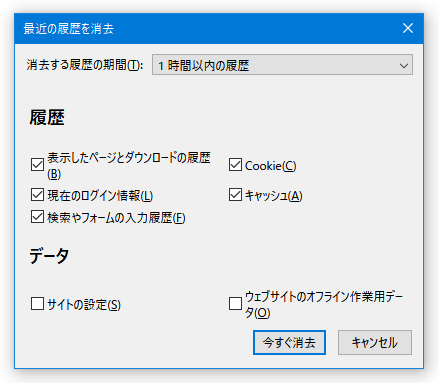
- 最近閉じたタブの再表示(「Ctrl」+「Shift」+「T」)
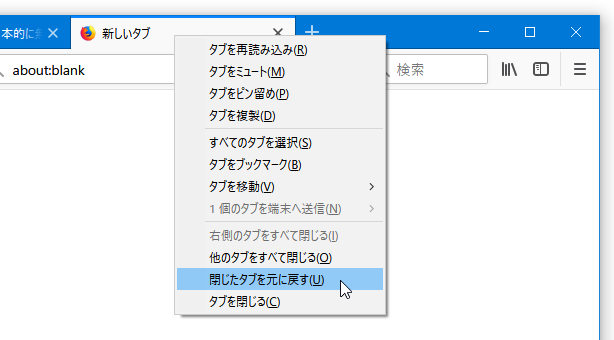
- ワンクリックブックマーク(「Ctrl」+「D」)
表示中のページを、ロケーションバー上にあるボタンからワンクリックでブックマークする機能。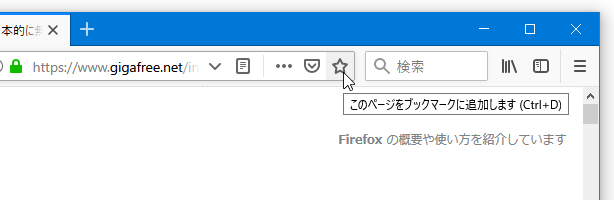
- ブックマーク内のアイテム検索(「Ctrl」+「B」、または「Ctrl」+「I」)
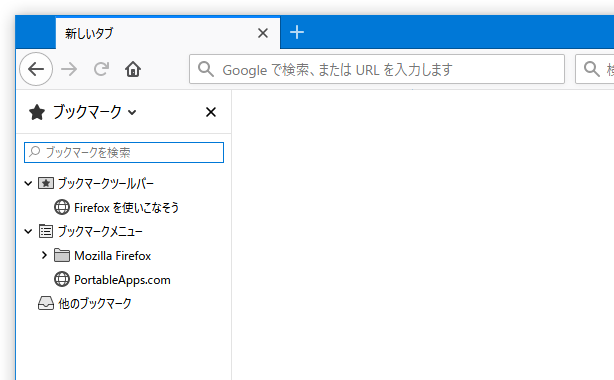
- ブックマークや履歴の管理(「Ctrl」+「Shift」+「B」)
- 履歴の検索(「Ctrl」+「H」)
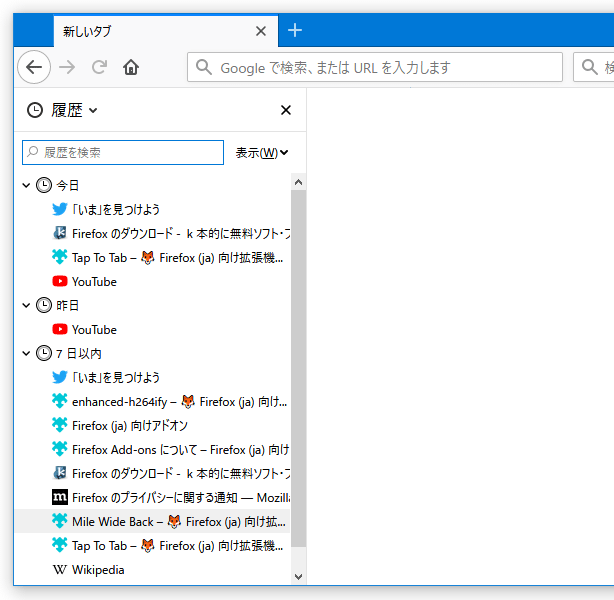
- 入力した単語のつづりをチェックしてくれる「スペルチェック」
- Internet Explorer や Microsoft Edge の設定をインポート
インターネットオプション / クッキー / 表示履歴 / お気に入り を、IE から取り込む機能。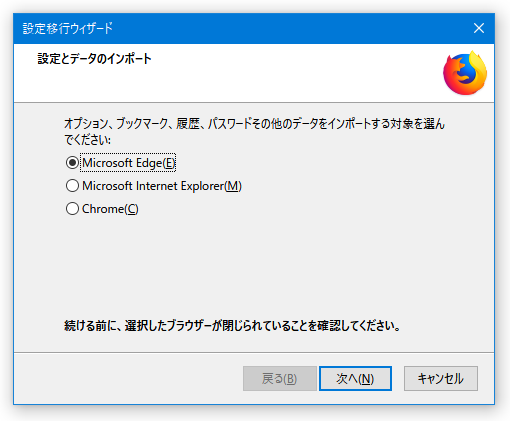
- 開いているタブや拡張機能の使用リソースを確認できる「タスクマネージャー」
- HTML / CSS / JavaScript を調査 / 編集 できる「開発ツール」(「Ctrl」+「Shift」+「I」)
- スムーズスクロール(オプション画面の「ブラウズ」欄で ON / OFF できる)
- 自動更新
これらの標準機能に加え、各種 アドオン で機能を拡張していくことができます※2。
2
Firefox 57 以降は、古いアドオンがほとんど使えなくなっているので注意。
古いアドオンを使いたい場合は、「Waterfox」などの Firefox 互換ブラウザを使うとよい。
ちなみに、アドオンをダウンロードしようとした時に、ツールバーの下に
-
このサイトからは Firefox にソフトウェアをダウンロードできない設定になっています
このバーが表示された時は、右端の「許可」ボタンを押してやる必要が出てきます。
尚、アドオンだけでなく、テーマ(スキン) も豊富にあります。
| Firefox TOPへ |
アップデートなど
おすすめフリーソフト
おすすめフリーソフト
スポンサードリンク